كيفية استخدام تطبيق الإعدادات من Windows 10 مثل Pro
تعد القدرة على تغيير الإعدادات التي تحكم طريقة عمل جهاز الكمبيوتر أو الجهاز(computer or device works) أمرًا مهمًا في أي نظام تشغيل(operating system) . لا يختلف Windows 10 ، ويستمر تطبيق الإعدادات(Settings) الخاص به في تلقي تحديثات جديدة ، مما يسهل أكثر من أي وقت مضى العثور على إعداد وإعداد كل شيء وفقًا لتفضيلاتك. يوضح لك هذا البرنامج التعليمي الإعداد الحالي لتطبيق الإعدادات(Settings) وكيف يمكنك استخدامه إذا كنت تبحث عن إعدادات أو تحتاج إلى مساعدة في تخصيص Windows 10:
ملاحظة:(NOTE:) الميزات المعروضة متوفرة في تحديث (Update)Windows 10 November 2019 أو الأحدث. إذا كنت تستخدم إصدارًا أقدم من Windows 10 ، فقد لا تتمكن من الوصول إلى جميع الميزات. تحقق من إصدار Windows 10(Windows 10) لديك ، وإذا لزم الأمر ، احصل على آخر تحديث لنظام Windows 10(Windows 10) متاح لك.
ما يوجد داخل تطبيق الإعدادات(Settings app) من Windows 10
نعتقد أن أسرع طريقة لفتح تطبيق الإعدادات(Settings) هي استخدام اختصار لوحة المفاتيح (keyboard shortcut) Windows + I I. يفتح تطبيق الإعدادات(Settings) ليكشف عن أربع عشرة فئة:

- النظام(System) - الإعدادات التي تتيح لك تغيير خيارات العرض والصوت(display and sound options) وتهيئة الإشعارات وإدارة خيارات الطاقة .(manage power)
- الأجهزة(Devices) - الإعدادات التي تمنحك التحكم في الأجهزة التي قمت بتوصيلها بجهاز الكمبيوتر الذي يعمل بنظام Windows 10 ، بما في ذلك أجهزة Bluetooth والطابعات والماسحات الضوئية والماوس ولوحة المفاتيح.
- الهاتف(Phone) - الإعدادات التي تتيح لك الوصول إلى المحتوى الموجود على هاتف iPhone أو هاتف Android الذكي(iPhone or Android smartphone) .
- الشبكة والإنترنت(Network & Internet) - الإعدادات التي تتيح لك تكوين محولات الإيثرنت واللاسلكية(ethernet and wireless adapters) والوكلاء و VPN وكل ما يتعلق بطريقة اتصالك بالإنترنت(Internet) .
- التخصيص(Personalization) - الإعدادات التي تتيح لك تخصيص المظهر العام لنظام التشغيل Windows 10(Windows 10) ، بما في ذلك الألوان المستخدمة ، والخلفية(Background) ، وشاشة القفل(Lock screen) ، والسمات(Themes) ، وشريط المهام(Taskbar) ، وقائمة ابدأ(Start Menu) .
- التطبيقات(Apps) - الإعدادات المتعلقة بالتطبيقات المتوفرة على جهاز الكمبيوتر أو الجهاز(computer or device) الذي يعمل بنظام Windows 10 .
- الحسابات(Accounts) - الإعدادات التي تتحكم في الحسابات المستخدمة على جهاز الكمبيوتر أو الجهاز(computer or device) الذي يعمل بنظام Windows 10 وخيارات تسجيل الدخول والمزامنة.
- الوقت واللغة(Time & Language) - الإعدادات التي تتيح لك تغيير خيارات التاريخ والوقت والمنطقة واللغة والكلام.
- الألعاب(Gaming) - الإعدادات التي تتحكم في تجربة اللعب وكيفية مشاركتها مع الآخرين.
- سهولة الوصول(Ease of Access) - الإعدادات التي تهدف إلى تحسين أو تغيير طريقة تفاعلك مع جهاز الكمبيوتر أو الجهاز(computer or device) الذي يعمل بنظام Windows 10 .
- بحث(Search) - إعدادات تتيح لك تعديل طريقة بحث Windows 10 عن الملفات.
- Cortana - الإعدادات التي تتحكم في Cortana ، إصدار Windows 10(Windows 10) من المساعد الافتراضي.
- الخصوصية(Privacy) - الإعدادات التي تتيح لك التحكم في أذونات Windows 10 والتطبيقات ، بما في ذلك المعلومات التي يمكنهم الوصول إليها واستخدامها(access and use) .
- التحديث والأمان(Update & Security) - الإعدادات التي تدير تحديثات Windows 10 ، بالإضافة إلى خيارات النسخ الاحتياطي والاسترداد(backup and recovery options) .
إذا كنت ترغب في إعداد الأشياء بشكل مختلف ، يمكنك فتح فئة الإعدادات المناسبة وتصفحها(category and browse) حتى تجد ما تبحث عنه.
كيفية البحث عن خيار معين في تطبيق إعدادات Windows 10
بذلت Microsoft(Microsoft) قصارى جهدها لتنظيم تطبيق الإعدادات(Settings) ، ولكن نظرًا لأن المنظمة لم تكن أبدًا هي الحل الأمثل ، فقد تمت إضافة ميزة بحث(search feature) أيضًا إلى التطبيق. عند فتح الإعدادات(Settings) ، يتم عرض حقل كبير "العثور على إعداد"("Find a setting") في الجزء العلوي ، في منتصف النافذة.

ابدأ في كتابة(Start typing) الكلمات الرئيسية للإعداد الذي تبحث عنه داخل حقل "العثور على إعداد"("Find a setting") . يبدأ تطبيق " الإعدادات(Settings) " في اقتراح إعدادات المطابقة. إذا كان الشخص الذي تبحث عنه موجودًا بينهم ، فانقر فوقه أو اضغط(click or tap) عليه ، وسيأخذك التطبيق مباشرة إليه.

إذا كان بحثك يعرض العديد من الاقتراحات ، فيمكنك تصفحها جميعًا بالضغط على Enter بلوحة المفاتيح أو بالنقر أو النقر فوق خيار "إظهار جميع النتائج"("Show all results") ضمن النتائج المعروضة.

يسرد تطبيق الإعدادات جميع نتائج البحث الخاصة بك. (Settings)انقر(Click) أو اضغط على الإعداد الذي كنت تبحث عنه للوصول إليه ، أو استخدم حقل البحث(search field) في الجانب الأيمن العلوي من النافذة لبدء بحث جديد.

يتوفر حقل "البحث عن إعداد" داخل كل فئة من فئات تطبيق الإعدادات ("Find a setting")لضمان(Settings) العثور بسرعة على ما تبحث عنه. لبدء بحث جديد ، أدخل النص في الحقل الموجود في الزاوية اليسرى العليا من شاشتك.

يأتي Windows 10(Windows 10) مع الكثير من خيارات البحث. إذا كنت تريد معرفة المزيد عنها ، فاقرأ كيفية(How) البحث في Windows 10 . عشر نصائح لتصبح محترفًا(Pro) .
زري الرجوع والصفحة الرئيسية(Back and Home buttons) في تطبيق الإعدادات(Settings app)
تجعل أزرار (Home)الرجوع(Back) والصفحة الرئيسية التنقل في تطبيق إعدادات (Settings)Windows 10 تجربة أقل إرباكًا. يوجد الزر " رجوع(Back) " في كل مكان داخل " الإعدادات(Settings) " ، مما يساعدك على العودة إلى الشاشة السابقة. سواء كنت تستخدم تطبيق الإعدادات(Settings) في وضع ملء الشاشة أو إذا قمت بتغيير حجمه إلى أصغر حجم ممكن ، فسيتم عرض زر الرجوع(Back) دائمًا في الزاوية اليسرى العليا(left corner) .
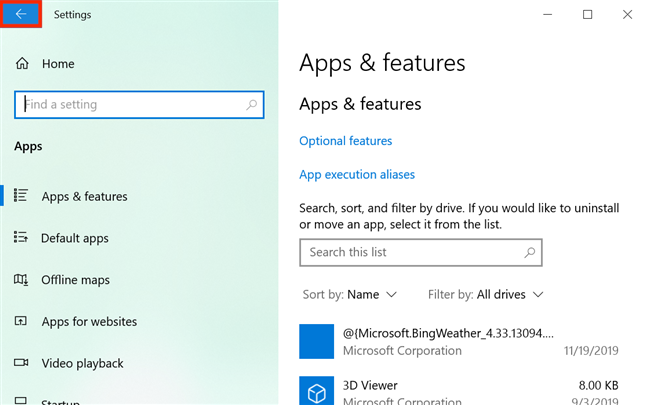
إذا ضللت الطريق حقًا ، فإن زر الصفحة الرئيسية(Home) يوفر لك مخرجًا سريعًا. يؤدي النقر فوق زر الصفحة الرئيسية(Home) أو النقر عليه في الزاوية اليسرى العليا من النافذة إلى إعادتك إلى حيث بدأنا ، إلى شاشة الإعدادات(Settings) الرئيسية.

هل(Did) تمكنت من العثور على ما كنت تبحث عنه؟
على الرغم من إرباك بعض المستخدمين ، فإن تطبيق الإعدادات(Settings) أسهل في التنقل من لوحة التحكم(Control Panel) ، وقد تم تحسينه مع كل تحديث جديد لنظام التشغيل Windows 10(Windows 10) . تضيف Microsoft(Microsoft) أيضًا خيارات تكوين جديدة إلى تطبيق الإعدادات(Settings) ، لمساعدتك في إنجاز المزيد أثناء استخدامه. قبل إغلاق هذا البرنامج التعليمي ، أخبرنا عن الإعداد الذي كنت تبحث عنه. هل وجدته(Did) ؟ التعليق(Comment) أدناه ودعنا نناقش.
Related posts
4 طرق لتمكين أحد التطبيقات من العمل عند بدء تشغيل Windows 10
كيفية استخدام الجدول الزمني لنظام التشغيل Windows 10 مع Google Chrome
كيفية عرض جميع الملفات والمجلدات المخفية في Windows 10
كيفية استخدام الحافظة في نظام التشغيل Windows 10: لصق العناصر القديمة ، وتثبيت العناصر ، وحذف العناصر ، وما إلى ذلك.
أين توجد سلة المحذوفات في نظامي التشغيل Windows 10 و Windows 11؟
كيفية تحديد تطبيقات Windows 10 التي تستهلك موارد النظام
كيفية تشغيل مستكشف ملفات Windows 10 في أي مجلد تريده
كيفية تشغيل البرامج القديمة باستخدام وضع التوافق في نظام التشغيل Windows 10
كيفية الخروج Safe Mode في Windows
Windows 10 Timeline وكيفية الاستفادة القصوى منه
كيفية مزامنة حافظة Windows 10 مع أجهزة الكمبيوتر والأجهزة الأخرى
12 نصائح حول كيفية البحث في Windows 10
كيفية إنشاء اختصارات باستخدام المعلمات في نظام التشغيل Windows 10
كيفية الترقية إلى Windows 10 (مجانا)
5 طرق لتعيين الطابعة الافتراضية في Windows (كافة الإصدارات) -
3 طرق مجانية لتنزيل Windows 10 على 32 بت أو 64 بت
6 طرق لتسجيل الخروج من Windows 11
كيفية استخدام الخطوات Recorder لالتقاط خطوات لاستكشاف الأخطاء وإصلاحها Windows 10
ما هو مقدار bloatware الموجود في Windows 10؟
17 طرق لفتح Settings في Windows 11
